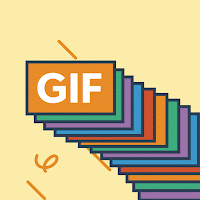¡Hola, hola! ¿Qué tal el tercer día después de vacaciones? Yo bastante bien ya que tuvimos excursión. Aún así, todavía no me acostumbro a tener que levantarme de nuevo a las siete y cuarto por las mañanas. Pero que se le va a hacer. ¿Alguien sabría decirme de que vamos a hablar hoy? ¿No? La verdad que el título no dice mucho y nos deja un poco shockeados. Pero sí, hoy voy a hablaros del efecto 2038.
Para que nos entendamos mejor, deberemos remontarnos allá por el 1999, cuando la amenaza de un colapso a nivel tecnológico por el temido “Efecto 2000” o “Error del milenio” provocó un temor generalizado en la sociedad ante el fallo que provocaría que tras el 31 de diciembre de 1999 los sistemas informáticos pasarían al 1 de enero de 1900 en vez de al 1 de enero de 2000 debido a que muchos sistemas codificaban el año en dos dígitos. Este “Efecto 2000” que se corrigió con unos miles de millones de euros, nos sirve para explicar el “Efecto 2038” o “Y2K38”.
Ahora sí, el “Efecto 2038” no es sino otro “bug” relativo, que en este caso se refiere, a la codificación del tiempo en los sistemas de 32 bits (el reloj que usan), que nos afectaría en enero del año 2038. Y es que el reloj que tienen muchos equipos se basa en POSIX, un simple contador de segundos que va ascendiendo con cada segundo que pasa y que tiene como fecha de referencia el 1 de enero de 1970; por tanto, el tiempo es igual al número de segundos transcurridos desde esta fecha de referencia.
 Sin embargo, como en los sistemas de 32 bits los tiempos se codifican con un número entero y un signo, llegará un momento en que el contador llegará al número máximo que es capaz de almacenar en positivo y comenzará a contar en negativo (volveremos a 1901). Los sistemas que cuentan la hora desde (21:00 31/12/1969) provocarían el error de cálculo a las 00:14:07 del 19 de enero de 2038, ya que confundirán la fecha con el 13 de diciembre de 1901.
Sin embargo, como en los sistemas de 32 bits los tiempos se codifican con un número entero y un signo, llegará un momento en que el contador llegará al número máximo que es capaz de almacenar en positivo y comenzará a contar en negativo (volveremos a 1901). Los sistemas que cuentan la hora desde (21:00 31/12/1969) provocarían el error de cálculo a las 00:14:07 del 19 de enero de 2038, ya que confundirán la fecha con el 13 de diciembre de 1901.Por el momento se desconocen las consecuencias exactas que este problema informático provocará en algo más de 20 años, pero está claro que aún hay tiempo para remediarlo con eficacia y sin crear el pánico que se generó con el Y2K o Efecto 2000.
El “Efecto 2038” afectará principalmente al sistema operativo Unix, sobre el que se asientan tanto Android como iOS así como muchos servidores de Internet, puntos de acceso Wifi o routers.
↯↯↯
Solo puedo decir WOW. Sí, en mayúsculas, en negrita, en cursiva y subrayado. Encontré esta noticia navegando por internet y honestamente me pareció muy interesante. Así que sí, como ya habréis deducido se me ocurrió contarosla ya que no creo que mucha gente este informada sobre este fenómeno. Y nada más que decir, ¡Espero que os haya gustado! Realmente me encanta hacer entradas de este tipo, algo raras con objetos, noticias o cosas que no todo el mundo conoce. Creo que voy a empezar a hacerlo más a menudo. ¿Qué os parece?
Pd 1: por si la imagen, gif, o como queráis llamarla no ha quedado muy clara, os comunico que se trata de una animación sobre el efecto mencionado.
Pd 2: Se me olvidó deciros, por si a alguien le interesó esta noticia, que la encontré aquí http://www.muyinteresante.es/tecnologia/preguntas-respuestas/que-es-el-efecto-2038-481442842760 y que os recomiendo visitar la página web para descubrir muchos otros sucesos interesantes sobre la actualidad tanto de ciencias, como de salud, de tecnologia e incluso de mascotas. Ahora sí que sí me despido. ¡Bye!
Pd 1: por si la imagen, gif, o como queráis llamarla no ha quedado muy clara, os comunico que se trata de una animación sobre el efecto mencionado.
Pd 2: Se me olvidó deciros, por si a alguien le interesó esta noticia, que la encontré aquí http://www.muyinteresante.es/tecnologia/preguntas-respuestas/que-es-el-efecto-2038-481442842760 y que os recomiendo visitar la página web para descubrir muchos otros sucesos interesantes sobre la actualidad tanto de ciencias, como de salud, de tecnologia e incluso de mascotas. Ahora sí que sí me despido. ¡Bye!
Kisses & hugs ❤
Stella